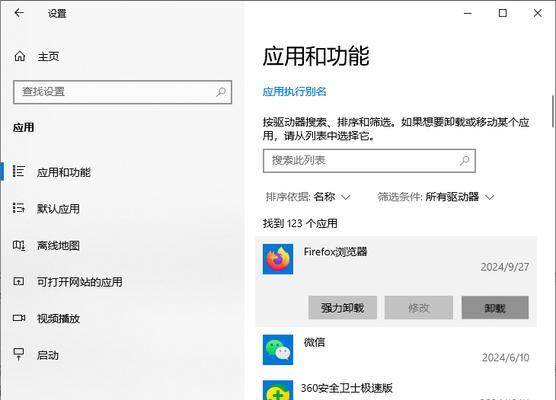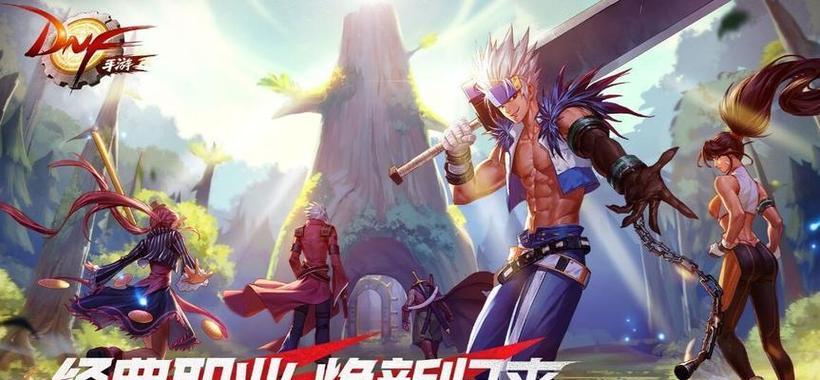解决iPhone无法正常使用“嘿Siri”功能的方法(轻松解决Siri无法启动的问题,让您的iPhone恢复正常)
游客 2023-10-26 10:50 分类:数码设备 66
在日常使用iPhone时,许多用户发现无法通过“嘿Siri”来唤醒Siri语音助手,这给用户的使用体验带来了诸多不便。然而,这个问题是可以解决的。本文将为大家介绍一些解决iPhone无法正常使用“嘿Siri”功能的方法,以帮助用户快速修复此问题,让iPhone恢复正常使用。
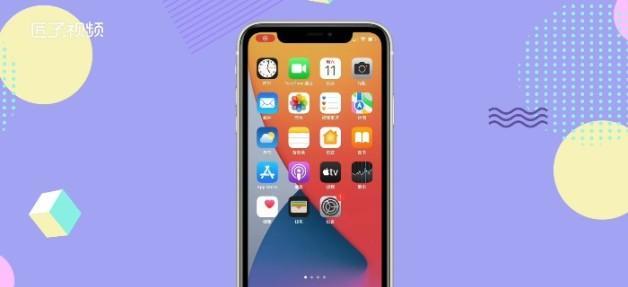
一、检查Siri设置
通过检查Siri的设置,确保其已经启用。进入“设置”>“Siri与搜索”,确保“嘿Siri”选项已打开。
二、检查网络连接
确保您的iPhone已连接到可用的Wi-Fi或蜂窝数据网络。因为Siri的语音识别和反馈需要联网才能正常工作,所以如果网络连接不稳定或者没有连接到网络,就会导致“嘿Siri”功能无法正常使用。

三、确认手机位置
请确保您的iPhone处于一个相对安静的环境中,尽量避免噪音干扰。此外,避免将麦克风和扬声器遮挡住,因为这些部件直接影响到“嘿Siri”的使用效果。
四、检查语言和地区设置
有时候,“嘿Siri”功能可能无法正常使用是因为语言和地区设置不正确。在“设置”>“通用”>“语言与地区”中,确保您选择了正确的语言和地区。
五、更新iOS系统
确保您的iPhone运行着最新版本的iOS系统,因为Apple会通过软件更新来修复一些已知的问题,包括“嘿Siri”无法启动的问题。

六、重启iPhone
有时候,重启设备能解决一些临时的问题。长按并滑动关机按钮,然后再次按下关机按钮,等待iPhone重新启动。
七、校准语音识别
进入“设置”>“Siri与搜索”>“语音识别”,点击“重新训练语音识别”,按照屏幕提示完成校准步骤,以提高Siri的识别效果。
八、清理麦克风和扬声器
使用细软的刷子或者吹气筒,轻轻清理iPhone上的麦克风和扬声器孔,以清除积尘或杂物,提高录音和播放的质量。
九、禁用其他耳机或外部设备
如果您的iPhone连接了其他耳机或外部设备,尝试将其断开连接,因为这些设备有时候会干扰到“嘿Siri”功能的正常使用。
十、重新设置网络设置
进入“设置”>“通用”>“还原”>“重置网络设置”,重新设置网络设置可能能够修复某些网络相关的问题,从而解决“嘿Siri”功能无法启动的问题。
十一、检查Siri服务器状态
有时候,“嘿Siri”功能无法启动是因为Siri服务器出现故障或者维护。您可以在Apple的官方网站上查看Siri服务器状态来确定是否是服务器问题导致的。
十二、禁用并重新启用“嘿Siri”
进入“设置”>“Siri与搜索”,将“嘿Siri”选项关闭,然后再重新打开。有时候,这样的操作能够解决一些临时的问题。
十三、重设所有设置
进入“设置”>“通用”>“还原”>“重置所有设置”,请注意,这将重置您的所有设置,包括Wi-Fi密码、蓝牙配对记录等,请谨慎操作。
十四、联系Apple支持
如果经过以上方法后,“嘿Siri”功能仍然无法正常使用,建议您联系Apple的客户支持,寻求进一步的帮助和解决方案。
通过检查Siri设置、网络连接、手机位置、语言和地区设置等,以及更新iOS系统、重启iPhone、校准语音识别等方法,可以解决iPhone无法正常使用“嘿Siri”功能的问题。如果以上方法无效,可以尝试清理麦克风和扬声器、禁用其他耳机或外部设备、重新设置网络设置等方法。如果问题仍未解决,建议联系Apple支持进行进一步的解决。
版权声明:本文内容由互联网用户自发贡献,该文观点仅代表作者本人。本站仅提供信息存储空间服务,不拥有所有权,不承担相关法律责任。如发现本站有涉嫌抄袭侵权/违法违规的内容, 请发送邮件至 3561739510@qq.com 举报,一经查实,本站将立刻删除。!
- 最新文章
-
- 电脑运行缓慢如何解决?重装系统是唯一选择吗?
- 电脑如何安装WIN10系统?安装过程中遇到的常见问题有哪些?
- ppbox盒子连接电视的方法是什么?遇到问题如何解决?
- 奇声功放怎么连接?连接方法步骤详解?
- 工程复印机如何操作?使用过程中常见问题有哪些?
- 信颐液晶多媒体使用方法是什么?遇到问题如何解决?
- 万喜燃气灶打不着火怎么办?常见原因有哪些?
- 备份还原软件哪个好?如何选择适合自己的备份工具?
- 美的冰柜温度调节方法是什么?遇到问题如何解决?
- 网络分配器怎么用?使用过程中常见问题有哪些?
- 苹果手机丢失了如何找回来?开启“查找我的iPhone”功能的步骤是什么?
- xp系统安装步骤图解及安装方法?如何一步步完成xp系统的安装?
- win10“自动修复”失败怎么办?如何手动修复电脑问题?
- 灰鸽子3秒速连且不限流?常见问题解答?
- win7虚拟光驱怎么使用?安装和使用步骤是什么?
- 热门文章
-
- 空调缺氟时会显示哪些警告标志?
- 原神松茸在哪里获取?如何快速找到松茸的位置?
- 国家认可的赚钱游戏排行榜有哪些?如何辨别真伪?
- CSGO账号被VAC封禁了怎么办?解封流程和常见问题解答?
- LOL火男技能详解?如何有效使用火男技能组合?
- 什么手游人气最高耐玩的?2024年最火的手游推荐及特点解析?
- 王者荣耀中CP组合有哪些?如何快速找到你的游戏搭档?
- 冥灯龙对哪些属性最敏感?如何针对其弱点进行攻击?
- 英雄联盟录制的视频在哪里找?如何查看和分享?
- 跑外卖下载哪个软件接单?如何快速开始接单工作?
- 哪些手游自由度非常高?如何选择适合自己的游戏?
- dota2秘籍是什么?如何快速掌握dota2游戏的高级技巧?
- 现在比较火的网游有哪些?如何选择适合自己的游戏?
- csgo首次免费开箱网站怎么用?有哪些常见问题解答?
- 2023年新出的手游游戏大全有哪些?如何选择适合自己的游戏?
- 热评文章
-
- 酒店空调清洗的必要性与方法
- 电脑重新分区方法及注意事项(简单分区指南)
- 插头短路保护措施,安全使用热水器(保护家庭安全的重要步骤)
- 林内牌热水器故障10维修方法与原因解说(解决热水器故障)
- 解决显示器粘贴在桌面上的问题(有效方法与实用技巧让显示器固定在桌面上)
- 燃气灶灶头用完后的响声问题(灶头响声解决办法及注意事项)
- 威能壁挂炉取暖温度上不去的故障原因及修复方法(解决取暖问题)
- 打印机显示器黑屏问题解析(黑屏原因及解决方案概述)
- 空调扇叶损坏的修复方法(轻松解决家用空调扇叶问题)
- 长时间不使用电脑的处理方法(保养电脑)
- 解决笔记本电脑插口乱了的问题(应对电线交织的困扰)
- 中央空调电加热故障的原因及解决方法(探究中央空调电加热故障的根源)
- 洗衣机漏电的原因及解决方法(洗衣机漏电危险)
- 油烟机碱性清洗方法(轻松去除顽固油污)
- 燃气灶螺丝清洗方法(轻松学习)
- 热门tag
- 标签列表
- 友情链接